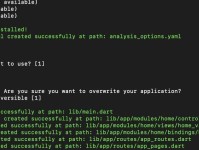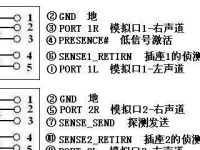在家中享受电脑音乐或观看电影时,使用音响可以提供更好的音质和沉浸式的体验。本文将教你如何将台式电脑与音响连接,让你在家中轻松享受高品质音效。
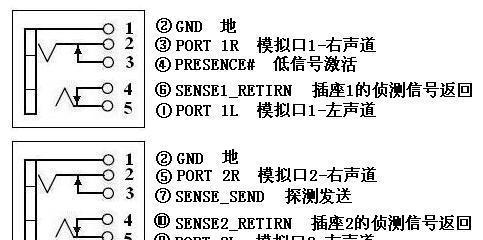
准备工作
-文章目录:确认电脑和音响的接口类型
-检查你的台式电脑和音响的接口类型。常见的接口有3.5毫米音频接口、HDMI接口和光纤接口。确保你有相应的线缆和适配器。

3.5毫米音频接口连接
-文章目录:使用3.5毫米音频线连接电脑和音响
-将一端插入电脑的音频输出接口,通常是绿色的插孔,然后将另一端插入音响的音频输入接口。确保线缆稳固连接。
HDMI接口连接
-文章目录:使用HDMI线缆连接电脑和音响

-如果你的音响支持HDMI连接,可以使用HDMI线缆将电脑和音响连接起来。将一端插入电脑的HDMI输出接口,然后将另一端插入音响的HDMI输入接口。
光纤接口连接
-文章目录:使用光纤线连接电脑和音响
-若你的电脑和音响都有光纤接口,可以选择使用光纤线连接它们。将一端插入电脑的光纤输出接口,然后将另一端插入音响的光纤输入接口。
设置音频输出
-文章目录:在电脑上设置音频输出
-在电脑的操作系统中,找到音频设置选项。选择适当的输出设备,并确保音量和其他设置正确调整,以使音频输出到连接的音响。
调整音响设置
-文章目录:在音响上调整音频输入
-根据你所连接的音响类型,使用音响自带的遥控器或按钮调整音量、声道设置和均衡器等参数,以获得最佳音质。
测试音效
-文章目录:测试连接是否成功
-播放一段音乐或视频,确认音响是否正常工作。如果没有声音或音质不佳,检查连接和设置是否正确,并重新调整。
优化音频设置
-文章目录:优化电脑音频设置
-根据个人喜好和音响特性,可以在电脑的音频设置中调整均衡器、环绕声效果等参数,以获得更好的音质和听觉体验。
使用第三方软件
-文章目录:使用第三方软件增强音效
-有许多第三方软件可以提供更丰富的音频特效和增强功能。选择适合你需求的软件,并按照其说明安装和设置。
注意事项
-文章目录:插入音响时的注意事项
-在连接和调整音响时,注意保持线缆稳固连接,避免过度扭曲或拉伸线缆。同时,小心操作,避免损坏接口或设备。
无线连接选项
-文章目录:选择无线音响连接方式
-除了有线连接,还可以选择使用蓝牙或Wi-Fi等无线连接方式将电脑与音响连接。根据你的设备和需求,选择适合的无线连接方式。
无线连接设置
-文章目录:在电脑上设置无线连接
-如果选择无线连接方式,需要在电脑上启用相应的无线功能,并按照说明配对和连接音响。
无线音质考虑
-文章目录:注意无线连接对音质的影响
-虽然无线连接提供了更大的灵活性,但音质可能会受到一定影响。考虑设备之间的距离和信号质量等因素,在音质和便利性之间做出权衡。
维护和保养
-文章目录:维护和保养连接和设备
-定期检查连接线和接口是否松动或损坏,并保持清洁。同时,注意及时更新驱动程序和软件,以确保良好的音频体验。
-文章目录:享受高品质音效的插入音响教程
-通过正确连接电脑和音响,调整适当的设置并进行维护,你可以在家中轻松享受高品质音效。无论是观影还是欣赏音乐,这些步骤和注意事项将帮助你获得最佳的音频体验。